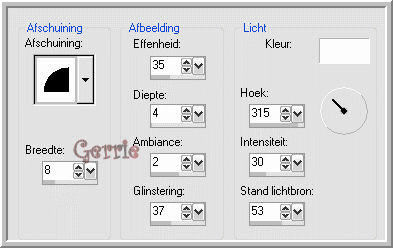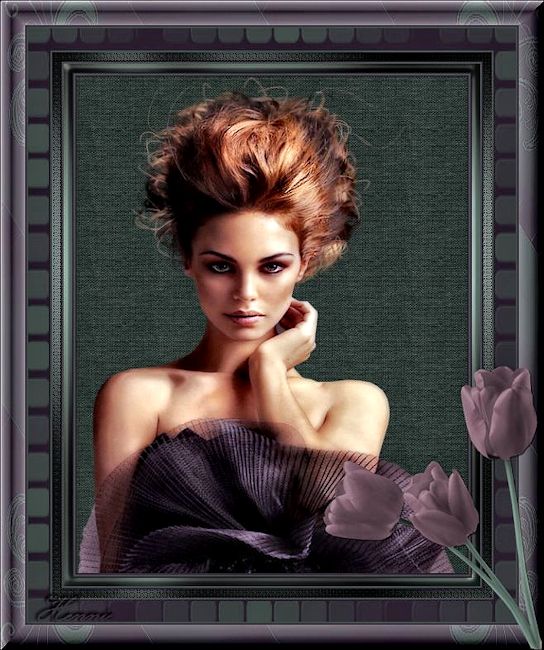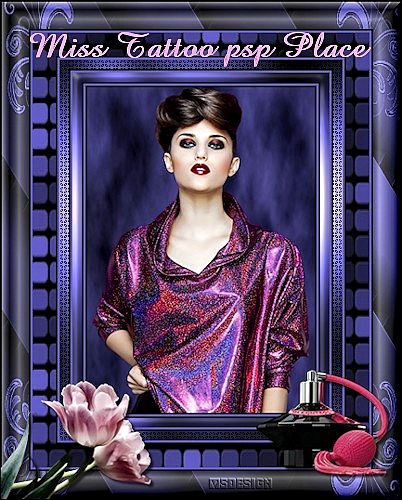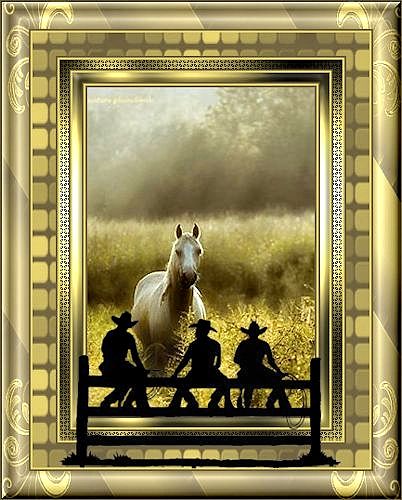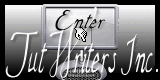Manon

Benodigdheden
Maskers
Een Masker - Gertje 24 deze openen in je psp
Een Masker -
masque_23
deze openen in je psp
Toestemmingen tubes
Hier
Materialen

Filters
Screenworks - Net Pattern
Unlimited 2.0 -Buttons & frames
Greg's Factory Output Vol
II - Poolshadow
De tube komt van Chihuco, calguiscomic,
Is er een tube van jou bij laat het even weten dan kan ik je naam erbij zetten
Hierbij bedank ik alle tubes makers en maaksters voor het maken van deze
schitterende tubes.
Laat het watermerk van de tube intact. Het copyright hoort bij de originele
artiest.
Laat de credit bij de maker.
De kleuren, mengmodus en laagdichtheid in deze les, zijn gekozen voor deze materialen
Gebruik je andere materialen, mengmodus/dekking aanpassen in je lagenpalet naar eigen inzicht.
pas dit aan als het nodig is
Heb je andere kleuren
Schrijf van je achtergrondkleur even de K en V op.
Stap 1
Neem een plaatje naar eigen keus - of neem die van mij.
Open je plaatje 600 pixels langste zijde
Aanpassen - Scherpte - Onscherp masker 1-64-4.
Stap 2
Zoek uit jou tube een lichte voorgrondkleur en een donkere achtergrondkleur
Deze
kleur heb ik gebruikt Voorgrondkleur op
# 6b171e en je achtergrondkleur op #000000
Stap 3
Afbeelding - Randen toevoegen - 2 pixels -Symmetrisch - Achtergrondkleur
Afbeelding - Randen toevoegen - 2 pixels - Symmetrisch - Voorgrondkleur
Afbeelding - Randen toevoegen - 2 pixels Symmetrisch - Achtergrondkleur
Afbeelding - Randen toevoegen - 10 pixels Symmetrisch - Voorgrondkleur
Stap 7
Activeer je toverstafje selecteer je laatste toegevoegde rand

Stap 8
Effecten - Insteekfilters -
Greg's Factory Output Vol
II - Poolshadow
Standaard
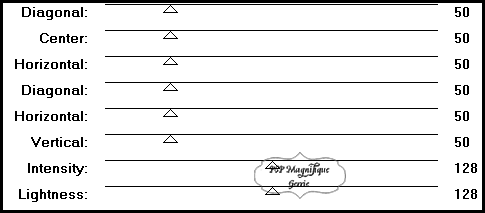
Stap 9
Effecten - 3D -effecten - Afschuining Binnen zie screen kleur is wit -
Instellingen zie screen
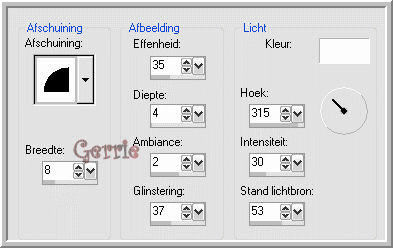
Selecties - Niets selecteren
Stap 10
Afbeelding - Randen toevoegen - 2 pixels - Symmetrisch - Voorgrondkleur
Afbeelding - Randen toevoegen - 2 pixels - Symmetrisch - Achtergrondkleur
Afbeelding - Randen toevoegen - 10 pixels - Symmetrisch - Voorgrondkleur
Activeer je toverstafje selecteer je laatste toegevoegde rand - instellingen
staan goed
Effecten - Insteekfilters -
Greg's Factory Output Vol
II - Poolshadow-
Instellingen staan
goed.
Stap 15
Effecten - Insteekfilters - Screenworks - Net Pattern
Selecties - Niets selecteren
Stap 16
Afbeelding - Randen toevoegen - 2 pixels - Symmetrisch - Voorgrondkleur
Afbeelding - randen toevoegen - 2 pixels - Symmetrisch - Achtergrondkleur
Afbeelding - Randen toevoegen - 25 pixels - Symmetrisch - Voorgrondkleur
Activeer je toverstafje selecteer je laatste toegevoegde rand - Instellingen
staan goed
Stap 20
Lagen – Nieuwe rasterlaag.
Stap 21
Vul die met je achtergrondkleur.
Stap 22
Open je masker in psp
Lagen - Nieuwe masker laag - Uit afbeelding - Zoek je masker - masque_23 op
Luminantie van bron - LET OP maskergegevens omkeren WEL aangevinkt.
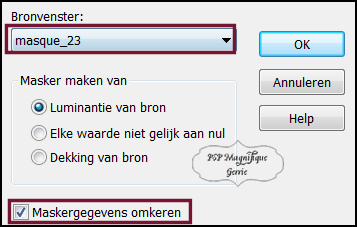
Effecten
- Randeffecten - Accentueren
Stap 22
Selecties - Niets selecteren
Stap 23
Lagen - Samenvoegen - Alle lagen samenvoegen.
Stap 24
Afbeelding - Randen toevoegen - 2 pixels - Symmetrisch - Voorgrondkleur
Afbeelding - Randen toevoegen - 2 pixels - Symmetrisch - Achtergrondkleur
Afbeelding - Randen toevoegen - 30 pixels - Symmetrisch - Voorgrondkleur
Stap 27
Activeer je toverstafje selecteer je laatste toegevoegde rand - Instellingen
staan goed
Stap 28
Lagen - Nieuwe rasterlaag.
Stap 29
Vul die met je achtergrondkleur.
Stap 30
Open je masker in psp
Lagen - Nieuwe masker laag - Uit afbeelding - Zoek je masker - Gertje 24
Luminantie van bron - LET OP omkeren WEL aangevinkt.
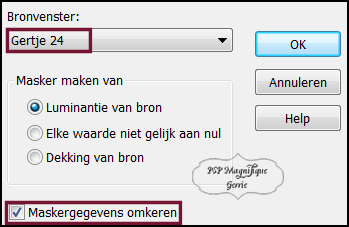
Effecten - Randeffecten - Accentueren
Stap 31
Lagen - Samenvoegen - Alle lagen samenvoegen.
Stap 32
Effecten - Insteekfilters - Unlimited 2.0 - Buttons&Frames - 3D Glas
Frame 1
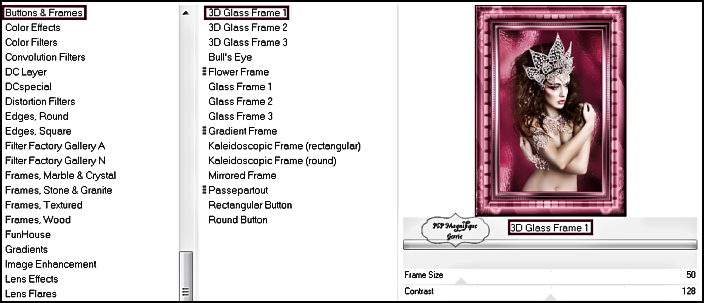
Stap 33
Selecties - Niets selecteren.
Stap 34
Activeer je accent tube - calguistuliperouge27109- 300 pixels hoog
Bewerken - Kopieren
Stap 35
Terug naar je werkvel - Zet deze op een leuke plek neer
Stap 36
Slagschaduw - Naar keuze
Stap 37
Activeer je accent tube - doosje_Chihucotube -150 pixels hoog
Bewerken - Kopieren
Stap 38
Terug naar je werkvel - Zet deze op een leuke plek neer
Stap 39
Slagschaduw - Naar keuze
Stap 40
Lagen – Nieuwe rasterlaag
Plaats hier je watermerk in
Stap 41
Afbeelding - Randen toevoegen 1 pixel - Symmetrisch - Achtergrondkleur.
Stap
40
Effecten - Insteekfilter - Nik Software Colar Efex Pro3.0
- Tonal Contrast - Klik op OK

Stap 41
Deze stap toepassen als je Jou crea in de Gallery wil plaatsen
Afbeelding -
Formaat
wijzigen
naar 700 px
Bestand -
Exporteren - JPEG, geef
je plaatje
een naam en
sla deze op.
*
Heb jij de les gemaakt en wil je de uitwerking ook HIER showen
Stuur mij een Email met jouw uitwerking, dan plaats ik hem erbij
*
Je afbeeldingen mogen niet grote zijn dan 700px voor de Gallery
If you mail me your version, you can see it here,
Please not bigger than
700px
*
Extra
voorbeeld

Met dank aan
Hennie voor
het testen
van deze les
Uitwerking
Hennie:
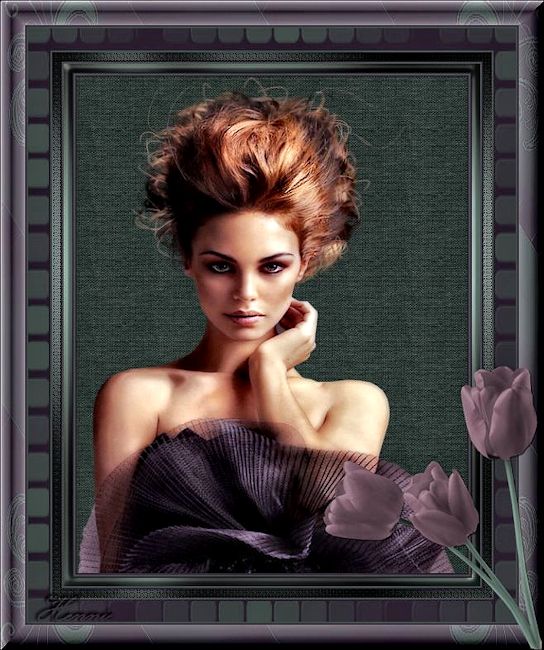
Met dank aan
Annie voor
het testen
van deze les
Uitwerking
Annie:

Bedankt
voor jullie mooie versies !
Jouw ingezonden uitwerking van de les zie je hieronder.
Thanks for your beautiful versions!
Your sent creation of the lesson is displayed below.

Deze les is geschreven door Gerrie op 8 Januari 2010
Deze les is en blijft eigendom van Gerrie
Het is verboden deze te kopiëren of te verspreiden, zonder mijn schriftelijke
toestemming.
Al mijn lessen zijn zelf ontworpen... dus enige overeenkomst is dan ook puur
toeval.
Al mijn lessen staan geregistreerd bij TWI
Proud member of
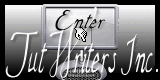
Frame Index
Home